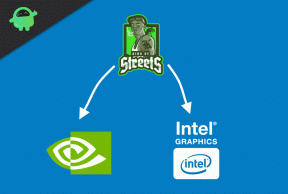Como aumentar a velocidade do ventilador da CPU no Windows 10
Miscelânea / / August 08, 2021
Enquanto você começa a usar seu computador, todos os seus componentes de hardware funcionam perfeitamente, mas depois de algum tempo, a temperatura da CPU aumenta, seja devido ao software que consome recursos ou outros motivos. Como sabemos, a CPU ou Unidade Central de Processamento é um dos hardwares importantes para a configuração do seu sistema, e o máximo do desempenho do seu computador depende disso.
Durante longas horas e uso prolongado, a CPU pode ficar anormalmente quente e, como resultado, às vezes, também pode falhar. Para evitar tal situação e para manter a temperatura da CPU normal / resfriada, existem algumas soluções rápidas que você pode tentar. Aqui neste artigo, explicamos métodos para aumentar a velocidade da ventoinha da CPU no Windows 10, o que evitará que o dispositivo esquente.
Métodos para “aumentar a velocidade do ventilador da CPU no Windows 10”
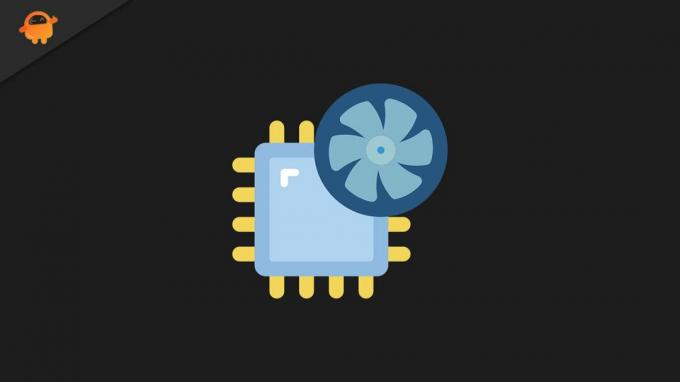
Métodos 1: Use uma solução de terceiros para o controle do ventilador:
A velocidade do ventilador de qualquer CPU é controlada pelos recursos integrados, embora, se necessário, os usuários também possam controlá-la manualmente. Controlar ou aumentar a velocidade do ventilador da CPU manualmente é uma tarefa bastante fácil, e existem vários aplicativos de terceiros eficazes disponíveis para o mesmo. Alguns deles incluem:
- SpeedFan
- Bloco de notas FanControl
- EasyTune 5
Usando este software de terceiros, você pode verificar a temperatura atual de sua CPU e, em seguida, pode aumentar ainda mais a velocidade do ventilador em até 100%.
NOTA: Recomenda-se que a CPU nunca ultrapasse a velocidade de mais de 70 graus Celsius. A temperatura mais segura é em torno de 60 graus Celsius, e o risco de superaquecimento e falha relacionada a essa temperatura é comparativamente baixo.
Método 2: verifique a BIOS para as opções de velocidade do ventilador:
Como muitos usuários sofreram, organizar a velocidade do ventilador da CPU por meio da configuração do BIOS os ajudou a controlar o problema de superaquecimento. Siga as etapas abaixo para entrar na configuração do BIOS e verificar as opções de velocidade do ventilador:
- Em primeiro lugar, lance o Configurações janela pressionando Windows + I completamente.
- Agora no Configurações janela, navegue para Atualização e segurança.
- Selecione aqui a opção Recuperação no menu do painel esquerdo.

- Agora no menu do painel direito, sob o Inicialização avançada seção, clique em Reinicie agora aba.
- Agora navegue para Solucionar problemas -> Opções avançadas -> Configurações de firmware UEFI.
- Clique mais em Reiniciar. Agora, ele inicializará seu computador nas configurações de BIOS / UEFI.
- Por último, na configuração do BIOS, você pode encontrar as configurações do ventilador facilmente.
Seguindo os dois métodos acima, pode-se facilmente aumentar a velocidade do ventilador da CPU em computadores com Windows 10. A CPU é o núcleo do computador e, devido ao seu funcionamento infinito, também gera um calor considerável.
No caso de sua CPU continuar subindo até uma temperatura anormal de vez em quando, é aconselhável encontrar uma solução rápida para o mesmo, ou pode travar muito em breve. Esperamos que todas as informações mencionadas no artigo acima sejam úteis e relevantes. Se você tiver alguma dúvida ou feedback, escreva o comentário na caixa de comentários abaixo.